
The 7 Best Free Alternatives to Fences for Windows Desktop Management
28 abril, 2021
How to Change Your PC’s Name in Windows 10
30 abril, 2021Cómo arreglar las notificaciones web y de escritorio de WhatsApp en Windows 10
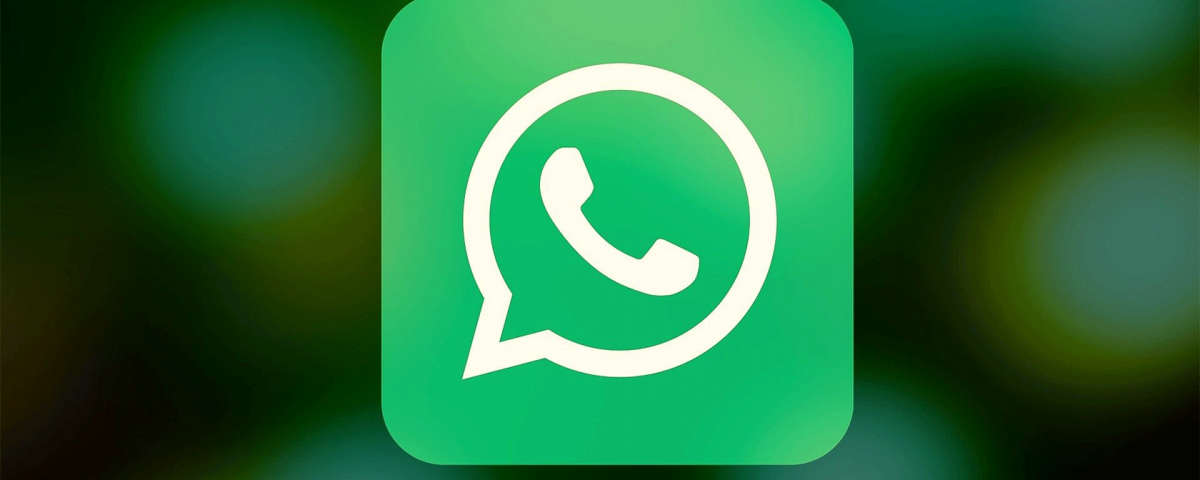
WhatsApp Web y Desktop son muy útiles, pero son incluso mejores cuando las notificaciones funcionan correctamente.
Hay muchas razones por las que las notificaciones de WhatsApp no ??aparecen en Windows 10. Si está experimentando este problema, cambiar algunas opciones aquí y allá probablemente pueda solucionar su problema.
En esta guía, aprenderá qué opciones cambiar cuando WhatsApp no ??muestra notificaciones en Windows 10.
Habilitar las notificaciones de escritorio de WhatsApp
Para recibir notificaciones de WhatsApp, debe tener estas notificaciones habilitadas en WhatsApp Web o en la aplicación de escritorio WhatsApp en su PC con Windows.
Los pasos para habilitar las notificaciones en WhatsApp Web y la aplicación de escritorio de WhatsApp son los mismos. Siga estos pasos para habilitar sus notificaciones:
- Abra WhatsApp Web o la aplicación WhatsApp en su PC.
- En la esquina superior izquierda de WhatsApp, toque el menú de tres puntos.
- Seleccione Configuración en el menú.
- En la siguiente pantalla, haga clic en Notificaciones para ver la configuración de notificaciones de WhatsApp.
- Asegúrese de que la opción Desactivar todas las notificaciones de escritorio no esté habilitada. Inhabilítelo si está habilitado.
- Marque las casillas de las notificaciones que desee.
- Ahora puede cerrar el menú de configuración de WhatsApp.
Permitir notificaciones de WhatsApp en su navegador web
Si usa WhatsApp Web, es probable que su navegador web esté bloqueando las notificaciones de WhatsApp. En este caso, puede desbloquear estas notificaciones desde la configuración de su navegador, y eso debería solucionar su problema.
Esto no se aplica a la aplicación de escritorio de WhatsApp.
Habilitar las notificaciones de WhatsApp en Google Chrome
Google Chrome permite a los usuarios bloquear y desbloquear notificaciones por sitio. A continuación, se explica cómo habilitar las notificaciones para el sitio web de WhatsApp en Chrome:
- Abra Chrome, haga clic en el menú de Chrome (tres puntos) en la esquina superior derecha y seleccione Configuración .
- Haga clic en Privacidad y seguridad en la barra lateral izquierda y seleccione Configuración del sitio a la derecha.
- Desplácese hacia abajo en el panel derecho y haga clic en Notificaciones .
- En la pantalla de notificaciones, haga clic en el cuadro de búsqueda en la parte superior y escriba web.whatsapp.com .
- Cuando esa entrada aparezca en la lista, haga clic con el botón derecho en el menú de tres puntos junto a ella y elija Permitir .
Habilite las notificaciones de WhatsApp en Mozilla Firefox
Firefox sigue un enfoque similar a Chrome para manejar las notificaciones. Puede incluir en la lista blanca el sitio web de WhatsApp, y eso debería solucionar el problema de las notificaciones de WhatsApp en su PC con Windows 10.
A continuación, le indicamos cómo hacerlo:
- Inicie Firefox, haga clic en el menú de Firefox (tres líneas horizontales) en la esquina superior derecha y seleccione Preferencias .
- En la pantalla Preferencias, haga clic en Privacidad y seguridad en la barra lateral izquierda.
- Desplácese hacia abajo en el panel derecho hasta que vea la sección Permisos .
- En esta sección, haga clic en Configuración junto a donde dice Notificaciones .
- En la siguiente pantalla, escriba web.whatsapp.com en el cuadro de búsqueda en la parte superior.
- Haga clic en el menú desplegable junto a esa entrada y seleccione Permitir .
Activar las notificaciones de Windows 10
Windows 10 tiene una opción para bloquear o desbloquear notificaciones de forma universal. Debe asegurarse de que las notificaciones estén permitidas en esta opción, o no recibirá alertas para su mensaje de WhatsApp.
Para acceder a esta opción en Windows 10:
- Abra la aplicación Configuración presionando Tecla de Windows + I .
- Seleccione Sistema en la pantalla Configuración.
- En Configuración del sistema, haga clic en Notificaciones y acciones en la barra lateral izquierda.
- En el panel derecho, en la sección Notificaciones , active la opción Recibir notificaciones de aplicaciones y otros remitentes .
- Para ver notificaciones en la pantalla de bloqueo, habilite la opción Mostrar notificaciones en la pantalla de bloqueo .
Utilice una forma alternativa de acceder a WhatsApp
Si aún no puede hacer que WhatsApp muestre notificaciones en su PC con Windows 10, es una buena idea cambiar a una forma alternativa de acceder a WhatsApp.
Por ejemplo, si actualmente usa WhatsApp Web, cambie a la aplicación de escritorio de WhatsApp y vea si recibe notificaciones.
De manera similar, si actualmente está usando la aplicación WhatsApp, vaya a WhatsApp Web y vea si su problema se resuelve.
Cambiar entre estas alternativas es fácil, ya que todo lo que necesita hacer es escanear el código QR de WhatsApp y listo.
Resolver el problema de notificaciones de WhatsApp en Windows 10
Dado que casi todo el mundo usa WhatsApp en estos días, es importante mantenerse al día con sus mensajes de WhatsApp. No recibir notificaciones de mensajes a veces puede resultar costoso.
Con suerte, los métodos anteriores deberían solucionar el problema de las notificaciones de WhatsApp en su computadora con Windows 10.
Leer siguiente
Acerca del autor






